В настоящее время использование мобильных устройств стало неотъемлемой частью нашей повседневной жизни. Однако в некоторых случаях возникает необходимость удалить старый аккаунт с телефона Samsung. Это может быть связано с переходом на новое устройство, продажей телефона или просто желанием избавиться от устаревшего аккаунта.
Удаление аккаунта Samsung - довольно простая процедура, но необходимо следовать определенным шагам, чтобы убедиться, что все ваши личные данные и настройки будут безопасны. В этой пошаговой инструкции мы расскажем вам, как удалить старый аккаунт с телефона Samsung без проблем.
Первый шаг - резервное копирование данных. Прежде чем удалять аккаунт, хорошей практикой будет создать резервную копию важных данных, таких как контакты, фотографии, видео и документы. Вы можете воспользоваться встроенными инструментами резервного копирования Samsung или сторонними приложениями, доступными в Google Play Store. Это защитит вас от потери данных в случае непредвиденных ситуаций.
Второй шаг - отключение аккаунта Samsung на устройстве. Чтобы отключить аккаунт Samsung, перейдите в раздел "Настройки" на вашем телефоне. Далее найдите раздел "Облако и аккаунты" и выберите "Аккаунты". Вы увидите список аккаунтов, связанных с вашим устройством. Найдите аккаунт Samsung, который вы хотите удалить, и нажмите на него. Затем выберите пункт "Удалить аккаунт" и подтвердите свое намерение.
Третий шаг - сброс настроек устройства. После удаления аккаунта Samsung рекомендуется сбросить настройки устройства к заводским. Это поможет избежать любых возможных проблем, связанных с удалением аккаунта. Чтобы сделать это, перейдите в раздел "Настройки", найдите раздел "Общие управление" и выберите "Сброс". Затем выберите "Сброс настроек" и подтвердите свое намерение. Пожалуйста, имейте в виду, что эта процедура удалит все настройки и данные на вашем устройстве, поэтому снова необходимо будет восстановить данные из резервной копии.
Теперь вы знаете, как удалить старый аккаунт с телефона Samsung. Не забудьте выполнить все указанные шаги, чтобы быть уверенными, что ваша личная информация и настройки будут безопасны. Удачи вам в этом процессе!
Шаг 1. Перейдите в настройки телефона

Прежде чем удалить старый аккаунт с вашего телефона Samsung, вам необходимо открыть настройки устройства. Чтобы это сделать, найдите иконку "Настройки" на главном экране вашего телефона и нажмите на нее.
Шаг 2. Откройте раздел "Общие учетные записи"
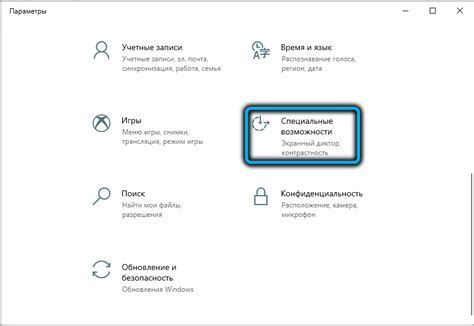
Чтобы удалить старый аккаунт с телефона Samsung, вам необходимо открыть раздел "Общие учетные записи". Для этого выполните следующие действия:
- На главном экране телефона откройте "Настройки".
- Прокрутите вниз и найдите раздел "Общие учетные записи".
- Нажмите на "Общие учетные записи", чтобы открыть его.
После выполнения этих шагов, вы перейдете в раздел "Общие учетные записи" и сможете приступить к следующему шагу удаления аккаунта с телефона Samsung.
Шаг 3. Найдите аккаунт, который хотите удалить
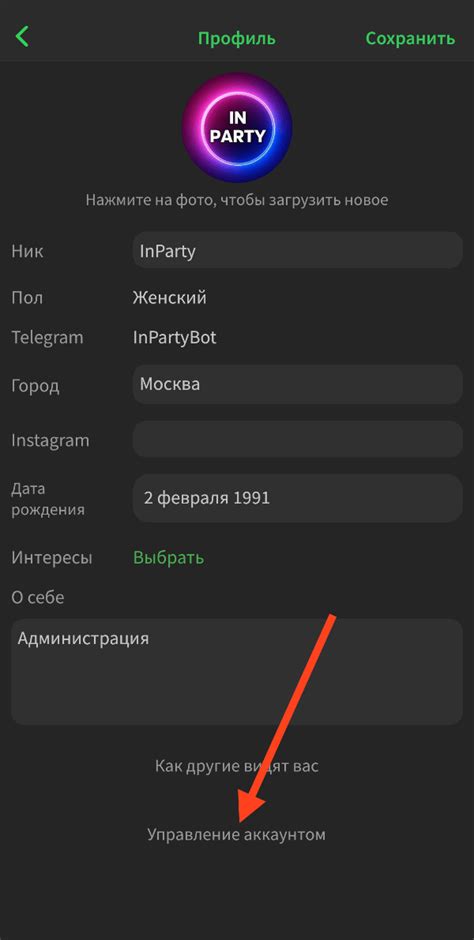
На вашем телефоне Samsung найдите приложение «Настройки». Обычно оно имеет значок шестеренки и может быть расположено на главном экране или в разделе «Приложения».
Откройте приложение «Настройки» и пролистайте вниз до раздела «Облако и учетные записи». Нажмите на этот раздел, чтобы просмотреть список доступных аккаунтов.
В этом разделе вы увидите все аккаунты, которые были добавлены на ваш телефон, включая ваш текущий аккаунт Samsung. Прокрутите список вниз, чтобы найти аккаунт, который хотите удалить.
Убедитесь, что правильно определяете аккаунт, чтобы не случайно удалить неверную учетную запись. Если у вас есть несколько аккаунтов Samsung, обратите внимание на адрес электронной почты или имя пользователя, чтобы быть уверенным в выборе.
Примечание: Будьте осторожны при удалении аккаунта, так как это также удалит все данные, связанные с этим аккаунтом, включая контакты, сообщения, фотографии и другую личную информацию.
Шаг 4. Нажмите на аккаунт, чтобы открыть его настройки
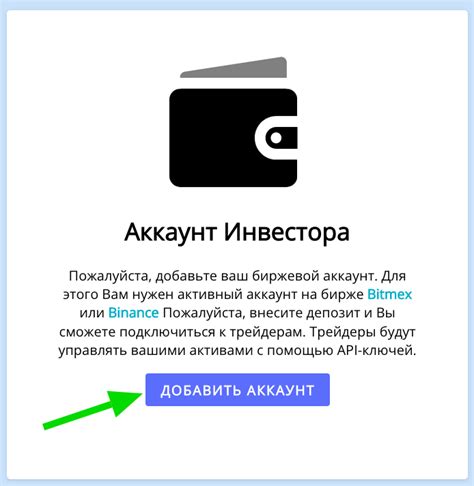
На странице "Учетные записи и резервное копирование" найдите и нажмите на аккаунт, который вы хотите удалить с вашего телефона Samsung.
На этой странице вы увидите список аккаунтов, привязанных к вашему устройству. Прокрутите список вниз и найдите нужный аккаунт.
Когда вы найдете нужный аккаунт, нажмите на него, чтобы открыть его настройки.
В открывшемся окне настроек аккаунта вы увидите различные опции и параметры.
Продолжайте чтение, чтобы узнать, как удалить аккаунт полностью.
Шаг 5. Выберите опцию "Удалить аккаунт"
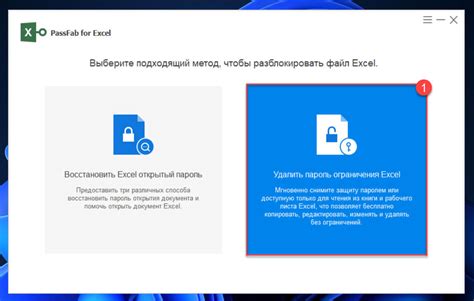
На экране вашего телефона Samsung появится список аккаунтов, связанных с устройством. Прокрутите список вниз, чтобы найти и выбрать аккаунт, который вы хотите удалить.
После выбора аккаунта откроется меню с различными настройками. Найдите и нажмите на опцию "Удалить аккаунт".
Вам может потребоваться ввести пароль или указать другие подробности для подтверждения удаления аккаунта.
Обратите внимание, что удаление аккаунта может привести к потере данных, сохраненных на устройстве или связанных с аккаунтом. Убедитесь, что вы создали резервную копию всех важных данных перед удалением аккаунта.
Шаг 6. Подтвердите удаление аккаунта
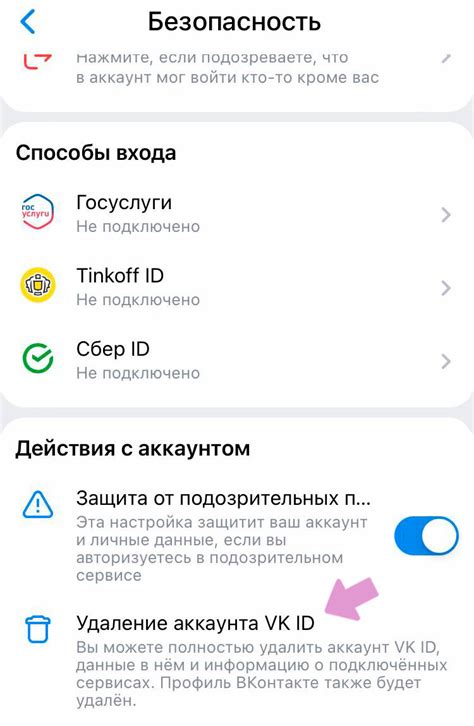
После того как вы введете свой пароль, на экране появится окно подтверждения удаления аккаунта. В нем будет указано, что при удалении аккаунта будут удалены все сохраненные данные и настройки, связанные с этим аккаунтом.
Перед удалением аккаунта рекомендуется сохранить важные данные на другом устройстве или в облачном хранилище, чтобы не потерять их.
Если вы все проверили и у вас нет проблем с удалением аккаунта, вам нужно нажать на кнопку "Удалить аккаунт" или "OK". В этом окне могут быть различные надписи, в зависимости от модели телефона Samsung.
После нажатия кнопки "Удалить аккаунт", ваш аккаунт будет удален с телефона Samsung. Вам может потребоваться перезагрузить телефон для завершения процесса.
Убедитесь, что у вас есть доступ к другому аккаунту Google или Samsung, чтобы выполнять обновления приложений и использовать другие сервисы, которые требуют аккаунт.